
Parchi是Microsoft Garage最近推出的一款安卓轻量笔记应用,这款软件可以帮助用户记录自己日常生活中的一些好点子和琐碎的事情,软件界面十分的小清新你还可以在便签中添加一些贴图增加一些可读性,而且使用也是非常简单的。
使用#tag添加条目
锁屏状态下完成快速笔记
支持文字、列表、图片
提醒、彩色标记、收藏
快速搜索和过滤器
分享笔记
智能识别电话、邮箱
备份笔记
想不想用,先得看颜值
颜值这东西实在是太重要了,当我还未正式开始使用之前,打开应用的第一眼,可能就决定了我有没有兴趣接着去用。Parchi 这状态栏,这浮动按钮,看上去就感觉非常舒服。在我用便签将这一屏塞满后,我又重新审视了它一番,此时的印象已不如从前,这列表的排版布局有些混乱,不如 Google Keep 的卡片精致、美观。


侧边栏运用了大片白背景,总觉得字体略大了些,看上去有些突兀。归档、星标页面和列表页一个样,没便签的时候看着还行,有便签了就有些不和谐了。总之,Parchi 的颜值称不上优秀,只能说还行吧。


好不好用,还得看功能
便签类应用做到现在,似乎已没有什么新鲜功能可以加入。能贴图,能提醒,能备份,功能基本就这些了。所以纵使没有什么让人眼前一亮的功能,只是单纯把基础功能做好,那这照样是一个优秀的便签。
1.图文排版
与绝大多数便签类应用一样,Parchi 支持普通便签与清单便签,除了添加文本,还能够添加图片。在图文排版这方面,Parchi 与 Keep 都是每行 3 张,当图片数量超过 6 张时,Keep 会将多出部分的照片隐藏,始终给文本留出一半的显示空间;而 Parchi 不管你添加多少照片,都会按照每行 3 张的格式排布下去,即使已经把文本挤到下一页 。

Parchi
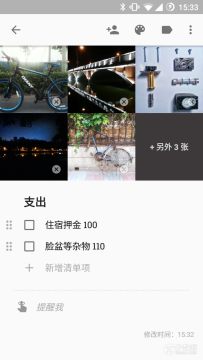
Keep
这不能算 Parchi 图文排版失败,当你退出这条便签并重新点开时,会发现文本始终是完整显示的(非文本多到一页放不下的情况下)。而且视文本的数量,Parchi 会进行自动调整。所以 Parchi 和 Keep 两者的排版,都是文本优先,只是手段不同,Parchi 不隐藏图片,查找起来相对会更明了一些。但 Parchi 的清单类便签有个缺点,那就是条目不能上下移动调整顺序,且勾选后不能自动归到尾部,这点就没有 Keep 来得方便了。
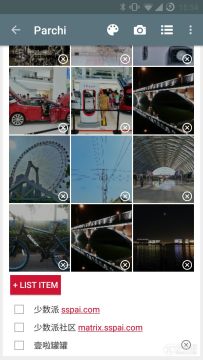

2.提醒
现在的便签应用既包含了早期备忘录的功能,也具备现在清单应用的一些基本特征。我向来没有用日历来管理待办事项的习惯,记些有时效的事儿,都是用 Keep 和 Parchi 这类带提醒功能的便签类应用来实现。曾一度认为便签的提醒就是闹钟提醒,后来发现是我想的太简单。我现在还是埋怨便签的提醒力道不够强烈,毕竟是个通知提醒,就那么一瞬间,所以重要的事必须得增设个闹钟,上个双重保险。
Parchi 的提醒也只是通知提醒,当预定时间一到,通知便会到来。如果提醒事件可以拖延,那么可以选择「IN AN HOUR」,让其一小时后再提醒,或者选择「LATER」,手动设置下次提醒的时间,这点与 Keep 是一致的。另外,在提醒通知中,Keep 会显示便签中的第一张图片,同时提醒的便签会自动提到所有便签的最前面,如果是清单便签,Keep 还会在条目之间以「;」分隔,满满的都是谷歌情怀;而 Parchi 这边,虽不会显示图片,但条目之间会由空格隔开,便签的排序也有一定的规律,具体将在下面「添加星标」中提及。

Parchi

Keep
3.星标
在编辑便签页面,可以进行加星标,设提醒,改颜色这三种操作,在列表页,通过点击便签前端的色块,也可快速进行这三种操作。前面提到过,Parchi 清单类便签中的条目不能上下移动调整顺序,与该问题类似,所有便签在列表页的顺序也是不支持自由调整的,但总体遵循着「加星标的在前,后添加(或者修改)的在前」这样一个排序原则。所以要使一条便签排在最前列,这条便签必须同时具备星标和最后被修改这两个条件,虽然 Parchi 的逻辑好像没啥错误,但怎么说呢,还是 Keep 的自由调整最方便。


4.Tag标签
添加 Tag,是对便签进行分类管理的一个非常方便的方法。Keep 将 Tag 简单归为个人、工作、灵感三类,而 Parchi 则细之又细,分作一大堆。当然,除了选择这些内建的 Tag,还可以自行添加新 Tag。
Parchi 的 Tag 功能有两点比较有意思,一是使用过的 Tag 会排在前列,方便下次快速选择;二是侧边栏内 Tag 不像 Keep 那样一直存在,当且仅当有便签被附以某个或某些 Tag 时,这个或这些 Tag 才会在侧边栏显示出来,因而不会出现当你在 Keep 中点击某个 Tag 时,没有找到任何带有此 Tag 的便签的情况。
但也不尽是优点,有两点比较遗憾,也让我比较费解,一是内建 Tag 不允许修改、删除;二是要永久保留新建的 Tag,至少要有一条便签是带有这个 Tag 的,也就是说,当带有新建 Tag 的便签被删除或仅 Tag 被取消选中时,那么这个新建的 Tag 也会被从列表中删除。


5.锁屏小组件
要知道,在 Android 上,这样的应用没有桌面小组件,那是要被不少人诟病的。事实上,Parchi 目前还真的没有桌面小组件,所以要想在桌面上直接查看便签是不可能了。不过,Parchi 提供了一个锁屏小组件,方便在锁屏界面添加或者查看便签。
喏,就是右上角这个圆形图标。它只能贴边放置,并且能自动记忆最后放置位置,所以你可以将它放在手指容易触碰到的位置。它的放置位置可以调节,但它的工作位置永远在右上角,当你点击它时,它会蹿到右上角展开,关闭它时,它又会回到之前的位置。在锁屏小组件中,输入的文本会被存成普通便签,点击相机图标只能启动 Parchi 内建的拍照功能,虽然不支持手动点击对焦,但可以一次性拍摄多张照片。有一点需要注意,当需要文本和照片存入同一条便签时,必须先输入文本,而后进行拍照,因为结束拍照时,便签就会被存储,且屏幕会被解锁(未设置锁屏密码)。


锁屏小组件还可以结合 Pin to Lock Screen 这个功能来用,在某一条便签中选择「Pin to Lock Screen」,便能将这条便签 Pin 到锁屏页面,可惜的是只能 Pin 一条,而且点击被 Pin 的便签也不会直接进入 Parchi 中,只能对所 Pin 便签进行关闭操作。


6.云端备份
如果没有备份功能,可能很多人会坚决不用。像 EverMemo 这样极简的便签,不能加图片,不能设置提醒,但它却具备同步的功能。若不是 Parchi 的善意提醒,这功能可能就被我漏过去了。登陆微软帐户后,便能享受到只在 Wi-Fi 环境下进行的自动备份了。

微软笔记Parchi使用了安卓最新的Material Design设计语言,界面相当不错。开启App后,界面中会显示简单的说明,不过这个App并不支持中文语言,希望日后可以增加中文支持。所幸的是这App也并不复杂,功能很好上手,语言应该不会成为使用障碍。


Parchi主界面,在设置中可以开启锁屏笔记和云备份功能
微软笔记Parchi的使用很简单,之间点击界面右下角的FAB按钮就可以了。如果在设置开启了锁屏控件,也能够在锁屏界面直接添加笔记。微软笔记Parchi的记录功能比较完善,支持图文记录,支持清单模式,支持自定义颜色等等笔记App的主流特性。无论你想要记录一些随身小事,还是想要做一个购物清单,都没有问题——值得一提的是微软笔记Parchi能够混合清单类笔记和普通笔记,这是安卓原装笔记Google Keep所不支持的。同时,微软笔记Parchi还支持日历提醒,所以也可以当作是备忘录来使用。在笔记整理方面,用户可以添加标签,标签可以从预设当中选取或者自定义,分类功能足以够用。


在锁屏界面也可以新建笔记


笔记支持自定义颜色,可以插入图片或者拍摄照片


可以添加标签,标签能够自定义


还支持日历提醒,以及清单列表,笔记的功能还是相当全面的
有了颜色区分和标签分类,利用微软笔记Parchi记录的内容罗列得还是相当井井有条的。用户可以直接从主界面点开笔记,也能够从侧滑菜单中根据标签来查找。实在找不到的话,还可以直接搜索。在检索方面,微软笔记Parchi功能比较全面。


颜色能够很好地区分笔记,通过侧滑菜单查找标签也很方便
当然,微软笔记Parchi也并非尽善尽美。例如在操作上,它的归档操作就有些繁琐。目前主流的笔记App都可以通过滑动笔记删除或者归档,但要在微软笔记Parchi中归档一个笔记,就必须先选中,然后呼出菜单,才能够实现。同时,微软笔记Parchi虽然有云端备份功能,但这App暂时没有发布在其他平台,想要实现多平台云同步的朋友可能会失望。
查看全部
开发者其他应用Microsoft Corporation

招才猫直聘官方app49.6M6664人在玩招才猫直聘是由58同城推出的商业直聘专用APP,全国1850万商家都在使用招才猫直聘!海量各个领域人才等你来发现、挖掘,你可以在58招财猫官网上看到人家的详细资料
下载
口碑外卖商家版46.3M58人在玩口碑外卖掌柜是淘宝为入驻口碑外卖的商家提供的一款手机客户端,商家们可以通过口碑掌柜客户端查看店铺的最新订单并对自己的店铺进行管理,有新的订单软件会以语音的形式提醒你接单
下载
企查查(企业信息查询软件)35.4M8141人在玩企查查是一款提供最新、最准确的企业信息查询的手机app,是覆盖面最广,功能最全的全国企业信用信息查询App,查企业,就上企查查!功能简介企业信用查询是一款服务大众的企业信息查询工具,方便用户按多种维度(企业名称,法人代表,股东及诉讼)实时查询企业相
下载
易企秀官方app34.8M5660人在玩易企秀官方app是一款免费的移动场景自营销管家工具,这款软件可以帮你免费制作各类手机h5营销类应用,另外这款软件还可以帮你查看手机网页的访问量、潜在客户报名量,另外,我们允许用户通过客户端内置的分享功能
下载
美团外卖商家版64.3M7990人在玩美团外卖商家版是美团外卖专门为商家们打造的一款手机客户端。如果你是入驻美团外卖的商家,那么你可以在这里更好地管理你的商铺,轻松地查看用户的下单信息,更方便地与用户进行沟通
下载
易企秀20.6M117人在玩易企秀是一款专门为企业打造的微信辅助类应用,你可以通过易企秀设定微信页面的场景、颜色、文字版式等等,还可以通过它查看网页的访问量以及潜在客户报名等等消息,是企业微信的好帮手
下载
Boss直聘57.8M5178人在玩Boss直聘是一款用相亲交友的方式做招聘,让老板和求职者在平台上直接沟通的社交软件。Boss直聘分为面向求职者的”牛人版“和面向老板的”Boss版“。
下载
饿了么商家版最新版本61.7M7500人在玩饿了么商家手机客户端是饿了么外卖网为入驻商家提供的一款手机客户端软件,这款应用可以帮助商家使用手机快速接单,部分应用要求用户时时打开应用界面才能接收订单消息推送,但饿了么客户端无需用户停留在应用界面
下载
微店店长版安卓版50.5M5259人在玩微店是一款通过手机开网店的应用平台。只要有一部手机,一个账号,就可以轻松开店啦,开店全免手续费,快捷支付,操作简单等等多种便捷的功能,让你快速经营属于你的小小店铺
下载
千牛手机卖家版96.1M1504人在玩据部分淘宝卖家反应,手机旺旺卖家版升级之后变成了一款名为“千牛”的软件。“千牛”官方微博证实,手机旺旺卖家版已经停止更新,后续卖家功能将整合到千牛中。千牛-卖家移动工作台,阿里巴巴官方出品
下载